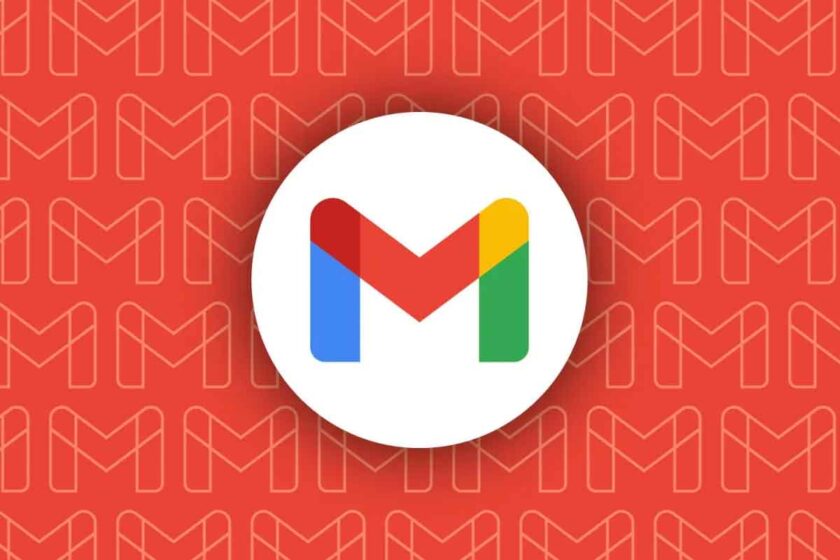در عصر دیجیتال کنونی، حسابهای کاربری آنلاین به بخش جداییناپذیری از زندگی روزمره ما تبدیل شدهاند. از ارتباطات شخصی گرفته تا دسترسی به خدمات بانکی و اطلاعات حساس، همه و همه به واسطه این حسابها صورت میپذیرند. در این میان، حساب جیمیل به عنوان یکی از پرکاربردترین و اساسیترین ابزارهای آنلاین، نقش محوری در فعالیتهای دیجیتالی ما ایفا میکند. این حساب نه تنها دروازه ورود به دنیای وسیع خدمات گوگل است، بلکه اغلب به عنوان شناسه اصلی برای دسترسی به بسیاری از وبسایتها و اپلیکیشنهای دیگر نیز مورد استفاده قرار میگیرد. بنابراین، مدیریت صحیح و بهروز نگه داشتن اطلاعات مرتبط با این حساب، از جمله شماره تلفن، امری حیاتی و ضروری محسوب میشود. آموزش تغییر شماره جیمیل راهنمای شما برای انجام صحیح این فرآیند است.
اهمیت بهروز نگه داشتن اطلاعات حساب کاربری
بهروز نگه داشتن اطلاعات شخصی در حسابهای کاربری آنلاین، بهویژه حساب جیمیل، از چندین جنبه حائز اهمیت است. اولاً، این اقدام به افزایش امنیت حساب شما کمک شایانی میکند. اطلاعات تماس بهروز، ابزاری قدرتمند برای بازیابی حساب در مواقع ضروری فراهم میآورند. تصور کنید رمز عبور خود را فراموش کردهاید یا به هر دلیلی دسترسی به حساب خود را از دست دادهاید؛ در چنین شرایطی، شماره تلفن یا آدرس ایمیل بازیابی معتبر، تنها راه نجات شما برای بازگرداندن دسترسی به اطلاعات حیاتیتان خواهد بود.
ثانیاً، اطلاعات بهروز امکان دریافت هشدارهای امنیتی مهم را فراهم میسازند. گوگل در صورت مشاهده فعالیت مشکوک در حساب شما، مانند تلاش برای ورود از یک مکان ناشناخته، از طریق شماره تلفن یا ایمیل شما اطلاعرسانی میکند. این هشدارها به شما امکان میدهند تا در سریعترین زمان ممکن نسبت به تأمین امنیت حساب خود اقدام نمایید. ثالثاً، برخی از سرویسها و قابلیتهای امنیتی مانند تأیید دو مرحلهای، مستقیماً به شماره تلفن شما وابسته هستند. در صورت عدم بهروزرسانی این اطلاعات، ممکن است در استفاده از این قابلیتها با مشکل مواجه شوید و امنیت حساب شما به خطر بیفتد. بنابراین، بهروز نگه داشتن شماره تلفن در حساب جیمیل، نه تنها یک توصیه، بلکه یک ضرورت امنیتی است که میتواند از بروز مشکلات عدیده در آینده جلوگیری کند.
چرا ممکن است نیاز به تغییر شماره تلفن جیمیل داشته باشید؟
دلایل متعددی ممکن است شما را وادار به تغییر شماره تلفن مرتبط با حساب جیمیلتان کند. یکی از رایجترین دلایل، تغییر اپراتور تلفن همراه یا خرید سیمکارت جدید است. در این حالت، شماره قبلی شما غیرفعال شده و دیگر قابلیت دریافت پیامک یا تماس را نخواهد داشت. اگر شماره تلفن قدیمی شما به عنوان ابزار بازیابی یا تأیید دو مرحلهای در جیمیل ثبت شده باشد، عدم دسترسی به آن میتواند مشکلات جدی در ورود به حساب یا بازیابی آن ایجاد کند. دلیل دیگر میتواند مسائل امنیتی باشد.ممکن است شماره تلفن قبلی شما در معرض دید افراد ناخواسته قرار گرفته باشد یا احساس کنید با استفاده از یک شماره جدید، امنیت حریم خصوصی خود را افزایش میدهید.
همچنین، در برخی موارد ممکن است شماره تلفن فعلی شما مشکلاتی در دریافت پیامکهای بینالمللی یا پیامکهای ارسالی از سمت گوگل داشته باشد، که این امر نیز لزوم تغییر آن را ایجاب میکند. مهاجرت به کشور دیگر و استفاده از سیمکارت آن کشور نیز از دیگر دلایلی است که معمولاً منجر به تغییر شماره تلفن مرتبط با حسابهای آنلاین، از جمله جیمیل، میشود. بدون توجه به دلیل، مهم این است که بدانید فرآیند تغییر شماره تلفن در جیمیل نسبتاً ساده بوده و با دنبال کردن مراحل صحیح، میتوانید به راحتی این اطلاعات را بهروزرسانی نمایید. آموزش تغییر شماره جیمیل در این راهنما به شما کمک میکند تا این فرآیند را هم در محیط کامپیوتر و هم در دستگاههای موبایل به طور کامل و گام به گام انجام دهید.
پیشنیازها قبل از شروع تغییر شماره جیمیل
پیش از آنکه وارد مراحل اصلی آموزش تغییر شماره جیمیل شویم، لازم است از فراهم بودن برخی پیشنیازها اطمینان حاصل نمایید. این پیشنیازها به روانتر شدن فرآیند و جلوگیری از بروز مشکلات احتمالی کمک میکنند.
۱) دسترسی به حساب جیمیل
اولین و بدیهیترین پیشنیاز، دسترسی فعال به حساب جیمیل است که قصد تغییر شماره تلفن آن را دارید. شما باید بتوانید با استفاده از نام کاربری (آدرس ایمیل جیمیل) و رمز عبور خود وارد حساب شوید. اگر به هر دلیلی در حال حاضر به حساب خود دسترسی ندارید، ابتدا باید از طریق فرآیندهای بازیابی حساب گوگل اقدام به بازیابی دسترسی نمایید. بدون ورود موفق به حساب، امکان تغییر هیچ یک از اطلاعات پروفایل، از جمله شماره تلفن، وجود نخواهد داشت. اطمینان حاصل کنید که رمز عبور خود را به خاطر دارید یا در مکانی امن ذخیره کردهاید.
۲) شماره تلفن جدید و قابل دسترس
شما به یک شماره تلفن جدید و فعال نیاز دارید که قصد جایگزینی آن را با شماره قبلی در حساب جیمیل خود دارید. این شماره باید قابلیت دریافت پیامک (SMS) یا تماس صوتی را داشته باشد، زیرا گوگل برای تأیید مالکیت شماره و تکمیل فرآیند تغییر، یک کد تأیید به این شماره ارسال خواهد کرد. مطمئن شوید که سیمکارت مربوط به این شماره در گوشی شما فعال بوده و در منطقه پوشش شبکه قرار دارد تا پیامک حاوی کد تأیید بدون مشکل دریافت شود. شماره تلفن جدید میتواند یک شماره ثابت یا یک شماره تلفن همراه باشد، اما برای دریافت پیامکهای تأیید و استفاده در تأیید دو مرحلهای، شماره تلفن همراه ارجحیت دارد.
۳) اتصال اینترنت پایدار
برای دسترسی به تنظیمات حساب گوگل و انجام فرآیند تغییر شماره، به یک اتصال اینترنت پایدار و قابل اعتماد نیاز دارید. اینترنت ناپایدار میتواند منجر به قطع شدن اتصال در حین فرآیند شده و باعث بروز خطا یا نیاز به تکرار مراحل از ابتدا شود. اطمینان حاصل کنید که به یک شبکه Wi-Fi مطمئن متصل هستید یا از دیتای موبایل با سیگنال قوی استفاده میکنید. سرعت اینترنت لزوماً نباید خیلی بالا باشد، اما پایداری آن برای تکمیل فرآیند بدون وقفه اهمیت دارد.
روش تغییر شماره تلفن جیمیل در کامپیوتر
تغییر شماره تلفن مرتبط با حساب جیمیل از طریق کامپیوتر یک روش متداول و سرراست است. در این بخش، مراحل انجام این کار را به صورت گام به گام شرح خواهیم داد.
۱) ورود به حساب گوگل
اولین قدم برای تغییر شماره تلفن، ورود به حساب گوگل شماست. میتوانید این کار را از طریق وبسایت جیمیل (mail.google.com) یا مستقیماً از طریق صفحه مدیریت حساب گوگل (myaccount.google.com) انجام دهید.
۲) دسترسی به تنظیمات حساب گوگل
پس از ورود موفق به حساب جیمیل خود، به صفحه مدیریت حساب گوگل هدایت شوید یا اگر در جیمیل هستید، بر روی تصویر پروفایل خود در گوشه بالا سمت راست صفحه کلیک کرده و سپس گزینه “مدیریت حساب Google خود” (Manage your Google Account) را انتخاب نمایید. این کار شما را به صفحه اصلی تنظیمات حساب گوگل منتقل میکند.
۳) یافتن بخش اطلاعات شخصی
در صفحه مدیریت حساب گوگل، چندین بخش مختلف برای مدیریت جنبههای مختلف حساب شما وجود دارد. برای تغییر اطلاعات شخصی مانند شماره تلفن، باید به بخش “اطلاعات شخصی” (Personal info) بروید. این بخش معمولاً در منوی سمت چپ صفحه یا در نوار بالای صفحه قابل دسترسی است. بر روی آن کلیک کنید.
۴) مدیریت اطلاعات تماس (شماره تلفن)
در بخش “اطلاعات شخصی”، شما میتوانید اطلاعات مختلفی از قبیل نام، تاریخ تولد، جنسیت و اطلاعات تماس خود را مشاهده و ویرایش کنید. به پایین صفحه پیمایش کنید تا به بخش “اطلاعات تماس” (Contact info) برسید.
۵) افزودن یا ویرایش شماره تلفن
در بخش اطلاعات تماس، شما میتوانید آدرسهای ایمیل و شماره تلفنهای مرتبط با حساب خود را مشاهده نمایید. شماره تلفن شما (اگر قبلاً اضافه کردهاید) در این قسمت نمایش داده میشود. برای ویرایش شماره موجود یا افزودن یک شماره جدید، بر روی گزینه مربوط به “شماره تلفن” (Phone) کلیک کنید.
در این مرحله، ممکن است از شما خواسته شود برای تأیید هویت، مجدداً رمز عبور خود را وارد نمایید. این یک اقدام امنیتی برای اطمینان از اینکه خود شما در حال انجام تغییرات هستید، میباشد. پس از ورود رمز عبور، صفحهای نمایش داده میشود که شماره تلفنهای فعلی مرتبط با حساب شما را نشان میدهد. برای تغییر شماره فعلی، روی آیکون ویرایش (شبیه به قلم) در کنار شماره کلیک کنید. برای افزودن یک شماره جدید، گزینه “افزودن شماره تلفن بازیابی” (Add a recovery phone) یا مشابه آن را انتخاب نمایید.
هنگام افزودن یا ویرایش شماره، کادر مربوط به وارد کردن شماره تلفن ظاهر میشود. پیش از وارد کردن شماره، مطمئن شوید که کد کشور صحیح را از لیست کشویی انتخاب کردهاید (برای ایران معمولاً +98). سپس، شماره تلفن جدید خود را بدون صفر ابتدایی (مثلاً ۹۱۲xxxxxxx) در کادر مربوطه وارد کنید.
۶) تأیید شماره تلفن جدید
پس از وارد کردن شماره تلفن جدید، گوگل برای تأیید اینکه این شماره متعلق به شماست و فعال است، یک کد تأیید به آن ارسال میکند. روی گزینه “دریافت کد” (Get code) یا مشابه آن کلیک کنید. یک پیامک حاوی یک کد چند رقمی به شماره تلفن جدید شما ارسال خواهد شد.
پیامک دریافتی را باز کرده و کد تأیید را در کادر مربوطه در صفحه تنظیمات گوگل وارد کنید. پس از وارد کردن کد، روی دکمه “تأیید” (Verify) کلیک نمایید. اگر کد صحیح باشد، گوگل شماره تلفن جدید شما را تأیید کرده و آن را با موفقیت به حساب شما اضافه یا جایگزین شماره قبلی میکند.
نکات مهم در فرآیند تغییر شماره در کامپیوتر
- در طول فرآیند، ممکن است گوگل از شما بخواهد هویت خود را از طریق روشهای دیگر مانند ارسال کد به ایمیل بازیابی تأیید کنید.
- اگر قصد دارید شماره قبلی را به طور کامل حذف کنید، پس از افزودن شماره جدید و تأیید آن، گزینه حذف (آیکون سطل زباله) در کنار شماره قدیمی ظاهر میشود.
- صبور باشید. گاهی اوقات ارسال پیامک حاوی کد تأیید ممکن است چند دقیقه طول بکشد. اگر کد را دریافت نکردید، گزینه ارسال مجدد کد را امتحان کنید.
- مطمئن شوید که شماره تلفن وارد شده کاملاً صحیح است و کد کشور را فراموش نکردهاید.
روش تغییر شماره تلفن جیمیل در دستگاههای موبایل (اندروید و iOS)
آموزش تغییر شماره جیمیل از طریق دستگاههای موبایل نیز به همان اندازه آسان است و مراحل کلی مشابهی با روش کامپیوتر دارد، با این تفاوت که دسترسی به تنظیمات از طریق اپلیکیشنها یا تنظیمات سیستم عامل انجام میشود. شما میتوانید از دو طریق اصلی در گوشی موبایل به تنظیمات حساب گوگل خود دسترسی پیدا کنید: از طریق اپلیکیشن جیمیل یا مستقیماً از بخش تنظیمات حساب گوگل در تنظیمات سیستم عامل گوشی.
دسترسی به تنظیمات حساب گوگل از طریق اپلیکیشن جیمیل
اپلیکیشن جیمیل را در گوشی خود باز کنید. بر روی تصویر پروفایل خود در گوشه بالا سمت راست صفحه (یا گاهی اوقات آیکون سه خط موازی برای منو در گوشه بالا سمت چپ) ضربه بزنید. در منویی که ظاهر میشود، گزینه “مدیریت حساب Google خود” (Manage your Google Account) را انتخاب کنید. این کار شما را به صفحه مدیریت حساب گوگل در مرورگر یا یک رابط درون برنامهای هدایت میکند.
دسترسی به تنظیمات حساب گوگل از طریق تنظیمات سیستم عامل (اندروید)
در دستگاههای اندرویدی، میتوانید مستقیماً از طریق تنظیمات گوشی به حساب گوگل خود دسترسی پیدا کنید. به بخش “تنظیمات” (Settings) گوشی خود بروید. به پایین پیمایش کرده و گزینه “گوگل” (Google) را پیدا و انتخاب کنید. سپس گزینه “مدیریت حساب Google شما” (Manage your Google Account) را انتخاب نمایید. این مسیر نیز شما را به صفحه تنظیمات حساب گوگل هدایت میکند و ادامه آموزش تغییر شماره جیمیل را امکانپذیر میسازد. در دستگاههای iOS، معمولاً باید از طریق اپلیکیشنهای گوگل مانند جیمیل یا گوگل درایو به تنظیمات حساب دسترسی پیدا کنید.
یافتن و مدیریت اطلاعات تماس
پس از ورود به صفحه مدیریت حساب گوگل از طریق موبایل، رابط کاربری مشابه نسخه دسکتاپ خواهد بود، اما ممکن است چیدمان کمی متفاوت باشد. در این بخش، گامهای مربوط به آموزش تغییر شماره جیمیل روی موبایل را ادامه میدهیم.
پیمایش به بخش اطلاعات شخصی
در صفحه مدیریت حساب گوگل، به دنبال تب یا بخشی با عنوان “اطلاعات شخصی” (Personal info) باشید. این بخش معمولاً در نوار بالای صفحه یا در یک منوی همبرگری (سه خط موازی) قابل دسترسی است. بر روی آن ضربه بزنید.
افزودن یا ویرایش شماره تلفن در موبایل
در بخش “اطلاعات شخصی”، به پایین پیمایش کنید تا قسمت “اطلاعات تماس” (Contact info) را بیابید. در این قسمت، بر روی “شماره تلفن” (Phone) ضربه بزنید.
همانند روش کامپیوتر، ممکن است از شما خواسته شود رمز عبور خود را برای تأیید هویت وارد کنید. پس از ورود رمز عبور، صفحهای نمایش داده میشود که شماره تلفنهای مرتبط با حساب شما را نشان میدهد. برای تغییر شماره موجود، روی شماره تلفن ضربه زده و سپس آیکون ویرایش را انتخاب کنید. برای افزودن شماره جدید، گزینه “افزودن شماره تلفن بازیابی” (Add a recovery phone) یا مشابه آن را انتخاب نمایید.
شماره تلفن جدید خود را به همراه کد کشور صحیح وارد کنید.
فرآیند تأیید شماره تلفن در موبایل
پس از وارد کردن شماره جدید، بر روی دکمه “دریافت کد” (Get code) ضربه بزنید. گوگل یک پیامک حاوی کد تأیید به شماره جدید شما ارسال میکند. اپلیکیشن جیمیل یا مرورگر ممکن است به طور خودکار کد را از پیامک شما بخواند و وارد کند، اما در صورت عدم انجام این کار، پیامک را باز کرده و کد را به صورت دستی در کادر مربوطه وارد نمایید. روی دکمه “تأیید” (Verify) ضربه بزنید تا فرآیند تکمیل شود.
تفاوتهای جزئی در رابط کاربری بین اندروید و iOS
رابط کاربری صفحه مدیریت حساب گوگل در مرورگرهای موبایل بر روی دستگاههای اندروید و iOS بسیار شبیه است. تنها تفاوتهای جزئی ممکن است در نحوه دسترسی اولیه به صفحه مدیریت حساب گوگل از طریق تنظیمات سیستم عامل یا اپلیکیشنها وجود داشته باشد که در بالا به آنها اشاره شد. مراحل مربوط به یافتن بخش اطلاعات شخصی، مدیریت شماره تلفن و تأیید شماره در هر دو سیستم عامل تقریباً یکسان است.
کاربردهای شماره تلفن مرتبط با حساب جیمیل
شماره تلفنی که به حساب جیمیل خود اضافه میکنید، تنها یک اطلاعات تماس ساده نیست، بلکه نقش مهمی در امنیت و دسترسی به حساب شما ایفا میکند.
بازیابی حساب در صورت فراموشی رمز عبور
یکی از مهمترین کاربردهای شماره تلفن، استفاده از آن برای بازیابی حساب در مواقعی است که رمز عبور خود را فراموش کردهاید یا به هر دلیلی قادر به ورود به حساب خود نیستید. گوگل میتواند کد بازیابی را به این شماره ارسال کند تا بتوانید هویت خود را تأیید کرده و رمز عبور جدیدی برای حساب خود تنظیم نمایید. اگر شماره تلفن شما قدیمی یا غیرفعال باشد، فرآیند بازیابی حساب میتواند بسیار دشوار یا حتی غیرممکن شود.
تأیید دو مرحلهای (2-Step Verification)
شماره تلفن شما جزء لاینفک قابلیت امنیتی تأیید دو مرحلهای (2FA) گوگل است. با فعالسازی این ویژگی، هر بار که از دستگاه جدیدی وارد حساب جیمیل خود میشوید، علاوه بر وارد کردن رمز عبور، باید یک کد تأیید که به شماره تلفن شما پیامک میشود را نیز وارد کنید. این لایه امنیتی اضافی، حتی اگر رمز عبور شما به دست افراد سودجو بیفتد، از دسترسی آنها به حساب شما جلوگیری میکند. عدم بهروزرسانی شماره تلفن در این حالت، مانع از دریافت کد تأیید شده و میتواند در فرآیند ورود به حساب شما اختلال ایجاد کند.
اعلانهای امنیتی
گوگل از شماره تلفن و آدرس ایمیل بازیابی شما برای ارسال اعلانهای امنیتی مهم استفاده میکند. این اعلانها میتوانند شامل هشدارهایی در مورد تلاش برای ورود از دستگاه یا مکان ناآشنا، تغییرات مهم در تنظیمات امنیتی حساب (مانند تغییر رمز عبور) یا فعالیتهای مشکوک دیگر باشند. دریافت بهموقع این هشدارها به شما امکان میدهد تا به سرعت از وضعیت امنیتی حساب خود مطلع شده و در صورت لزوم اقدامات لازم را انجام دهید.
بهروزرسانی اطلاعات بازیابی در سایر سرویسها
بسیاری از وبسایتها و اپلیکیشنهای دیگر نیز از آدرس ایمیل جیمیل شما به عنوان شناسه کاربری استفاده میکنند و اطلاعات بازیابی یا تأیید دو مرحلهای آنها نیز ممکن است به شماره تلفن قدیمی شما وابسته باشد. پس از تغییر شماره در جیمیل، توصیه میشود به حسابهای کاربری مهم دیگر خود (مانند شبکههای اجتماعی، سرویسهای بانکی، فروشگاههای آنلاین و غیره) مراجعه کرده و شماره تلفن بازیابی یا مرتبط با تأیید دو مرحلهای آنها را نیز به شماره جدید خود بهروزرسانی کنید. این اقدام از بروز مشکل در دسترسی به این حسابها در آینده جلوگیری میکند.
بررسی فعالیتهای اخیر حساب
پس از انجام هرگونه تغییر مهم در تنظیمات امنیتی یا اطلاعات شخصی حساب جیمیل، ایده خوبی است که بخش “فعالیتهای اخیر” (Recent activity) در حساب گوگل خود را بررسی کنید. این بخش جزئیات مربوط به زمان و مکان ورود به حساب شما و دستگاههای استفاده شده را نمایش میدهد. با بررسی این اطلاعات میتوانید از عدم وجود فعالیت مشکوکی که توسط شخص دیگری انجام شده باشد، اطمینان حاصل نمایید.
رفع مشکلات احتمالی در فرآیند تغییر شماره
با اینکه فرآیند تغییر شماره تلفن در جیمیل معمولاً سرراست است، ممکن است گاهی با مشکلاتی مواجه شوید. در این بخش به برخی از این مشکلات رایج و راهحلهای آنها میپردازیم.
عدم دریافت کد تأیید
شایعترین مشکلی که ممکن است با آن روبرو شوید، عدم دریافت پیامک حاوی کد تأیید از گوگل است. دلایل مختلفی میتواند باعث این مشکل شود:
- اشتباه در وارد کردن شماره تلفن: مجدداً شماره تلفن وارد شده، از جمله کد کشور، را به دقت بررسی کنید و از صحت آن اطمینان حاصل نمایید.
- مشکلات پوشش شبکه: مطمئن شوید دستگاه شما در منطقه پوشش شبکه تلفن همراه قرار دارد و سیگنال قوی دریافت میکند.
- مسدودسازی پیامکهای تبلیغاتی: در برخی کشورها، پیامکهای ارسالی از سرویسهای آنلاین ممکن است به عنوان پیامک تبلیغاتی فیلتر یا مسدود شوند. تنظیمات مربوط به پیامکهای تبلیغاتی در گوشی خود را بررسی کنید یا با اپراتور تلفن همراه خود تماس بگیرید.
- تأخیر در ارسال پیامک: گاهی اوقات ممکن است ارسال پیامک از سمت سرورهای گوگل با تأخیر همراه باشد. چند دقیقه صبر کرده و سپس گزینه ارسال مجدد کد را امتحان کنید.
- حافظه پیامک پر: مطمئن شوید حافظه پیامک گوشی شما پر نشده باشد.
اگر با انجام این بررسیها همچنان کد را دریافت نکردید، سعی کنید از گزینه تماس صوتی برای دریافت کد تأیید استفاده کنید (در صورت وجود این گزینه).
خطاهای سیستمی
در موارد نادر، ممکن است در حین فرآیند با خطاهای سیستمی از سمت گوگل مواجه شوید. این خطاها معمولاً موقتی هستند. در صورت بروز خطای سیستمی، چند دقیقه صبر کرده و سپس دوباره تلاش کنید. اطمینان حاصل کنید که از یک مرورگر بهروز و پایدار استفاده میکنید و اتصال اینترنت شما فعال است. پاک کردن حافظه پنهان (Cache) و کوکیهای مرورگر نیز ممکن است در رفع برخی خطاهای موقتی کمککننده باشد. اگر مشکل پابرجا بود، ممکن است لازم باشد با پشتیبانی گوگل تماس بگیرید، هرچند دسترسی مستقیم به پشتیبانی انسانی گوگل برای کاربران عادی همیشه آسان نیست و معمولاً از طریق انجمنهای راهنمایی گوگل صورت میپذیرد.
نتیجهگیری
آموزش تغییر شماره جیمیل یک فرآیند حیاتی برای حفظ امنیت و اطمینان از دسترسی مداوم به حساب شماست. همانطور که در این راهنمای جامع مشاهده کردید، این کار چه از طریق کامپیوتر و چه از طریق دستگاههای موبایل به راحتی قابل انجام است. با دنبال کردن گامهای ذکر شده در این مقاله، میتوانید به سرعت و با اطمینان اطلاعات تماس خود را بهروزرسانی کرده و از مزایای امنیتی و کاربردی داشتن یک شماره تلفن معتبر و فعال در حساب جیمیل خود بهرهمند شوید. بهروز نگه داشتن این اطلاعات نه تنها فرآیند بازیابی حساب را در مواقع ضروری تسهیل میبخشد، بلکه امکان استفاده مؤثر از قابلیتهای امنیتی پیشرفته گوگل مانند تأیید دو مرحلهای را نیز فراهم میآورد. سرمایهگذاری اندکی زمان برای بهروزرسانی اطلاعات حساب، میتواند در بلندمدت از بروز مشکلات بزرگتر جلوگیری کند و امنیت دنیای دیجیتال شما را تضمین نماید.
سوالات متداول (FAQ)
آیا میتوانم همزمان چند شماره تلفن به جیمیل خود اضافه کنم؟
بله، شما میتوانید چندین شماره تلفن را به عنوان شماره تلفن بازیابی به حساب جیمیل خود اضافه کنید. این کار لایهای اضافی از امنیت و انعطافپذیری را برای بازیابی حساب فراهم میآورد و بخشی از گزینههای پیشرفته در آموزش تغییر شماره جیمیل محسوب میشود. با این حال، تنها یک شماره تلفن اصلی به عنوان شماره پیشفرض برای برخی اعلانها یا تأیید دو مرحلهای در نظر گرفته میشود، اما میتوانید بین شمارههای اضافه شده سوئیچ کنید یا همه آنها را به عنوان گزینههای بازیابی فعال نگه دارید.
چقدر طول میکشد تا تغییر شماره تلفن در حساب جیمیل اعمال شود؟
پس از اینکه شماره تلفن جدید را اضافه کرده و آن را با موفقیت از طریق وارد کردن کد تأیید، تأیید کردید، تغییرات تقریباً بلافاصله در حساب شما اعمال میشوند. شما میتوانید به سرعت شماره جدید را در بخش اطلاعات شخصی حساب خود مشاهده نمایید و گوگل از آن پس از این شماره برای ارسال کد تأیید یا پیامکهای بازیابی استفاده خواهد کرد.
اگر به شماره تلفن قدیمی دسترسی نداشته باشم، چگونه شماره جدید را اضافه کنم؟
اگر به شماره تلفن قدیمی که به عنوان شماره بازیابی یا مرتبط با تأیید دو مرحلهای در حسابتان ثبت شده، دسترسی ندارید، همچنان میتوانید با ورود به حساب گوگل خود از طریق نام کاربری و رمز عبور، اقدام به تغییر آن کنید. فرآیند همانند آنچه در آموزش تغییر شماره جیمیل در بالا شرح داده شد، خواهد بود؛ به این معنی که وارد حساب میشوید، به بخش اطلاعات شخصی میروید و شماره قدیمی را ویرایش یا حذف کرده و شماره جدید را اضافه و تأیید میکنید. دسترسی به شماره قدیمی تنها در فرآیند بازیابی حساب در زمانی که نمیتوانید وارد شوید، ضروری است. اگر وارد شدهاید، میتوانید شماره را تغییر دهید.
آیا تغییر شماره تلفن جیمیل بر روی سایر سرویسهای گوگل من تأثیر میگذارد؟
بله، شماره تلفنی که در حساب گوگل خود ثبت میکنید، برای تمام سرویسهای گوگل که از آن حساب استفاده میکنند (مانند گوگل درایو، یوتیوب، گوگل فوتوز و غیره) مشترک است. تغییر این شماره در تنظیمات حساب گوگل به این معنی است که گوگل از این پس از شماره جدید برای ارتباط با شما در تمام این سرویسها، مانند ارسال اعلانها یا کدهای تأیید، استفاده خواهد کرد. این تغییر معمولاً به صورت خودکار در تمام سرویسهای مرتبط با همان حساب گوگل اعمال میشود.
آیا نیاز است شماره تلفن بازیابی و شماره تلفن اصلی حساب من یکسان باشند؟
خیر، ضرورتی ندارد که شماره تلفن بازیابی و شماره تلفن اصلی (که ممکن است برای تأیید دو مرحلهای استفاده شود) یکسان باشند. در واقع، توصیه میشود شماره تلفن بازیابی شما شمارهای باشد که به آن دسترسی دائمی دارید و میتواند متفاوت از شماره اصلی مورد استفاده روزمره شما باشد. داشتن یک شماره بازیابی مجزا، لایهای اضافی از امنیت را فراهم میکند و در صورت از دست دادن دسترسی به شماره اصلی، همچنان یک راه جایگزین برای بازیابی حساب خواهید داشت. در تکمیل آموزش تغییر شماره جیمیل، توصیه میکنیم همیشه یک شماره بازیابی فعال داشته باشید.